Notitie
Voor toegang tot deze pagina is autorisatie vereist. U kunt proberen u aan te melden of de directory te wijzigen.
Voor toegang tot deze pagina is autorisatie vereist. U kunt proberen de mappen te wijzigen.
Azure Synapse Analytics biedt verschillende analyse-engines om u te helpen bij het opnemen, transformeren, modelleren en analyseren van uw gegevens. Een toegewezen SQL-pool biedt reken- en opslagmogelijkheden op basis van T-SQL. Nadat u een toegewezen SQL-pool hebt gemaakt in uw Synapse-werkruimte, kunnen gegevens worden geladen, gemodelleerd, verwerkt en geleverd voor sneller analyse-inzicht.
In deze quickstart worden de stappen beschreven voor het maken van een toegewezen SQL-pool in een Synapse-werkruimte met behulp van Synapse Studio.
Als u geen Azure-abonnement hebt, maakt u een gratis account voordat u begint.
Vereiste voorwaarden
- U hebt een Azure-abonnement nodig. Maak indien nodig een gratis Azure-account
- Azure Synapse-werkruimte
Aanmelden bij Azure Portal
Meld u aan bij de Azure-portal
Navigeer naar de Synapse-werkruimte
Navigeer naar de Synapse-werkruimte waar de toegewezen SQL-pool wordt gemaakt door de servicenaam (of resourcenaam rechtstreeks) in de zoekbalk te typen.
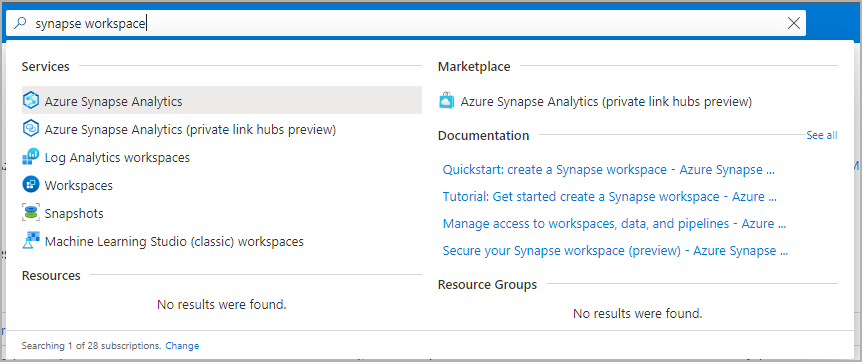
Typ in de lijst met werkruimten de naam (of een deel van de naam) van de werkruimte die u wilt openen. In dit voorbeeld gebruiken we een werkruimte met de naam contosoanalytics.
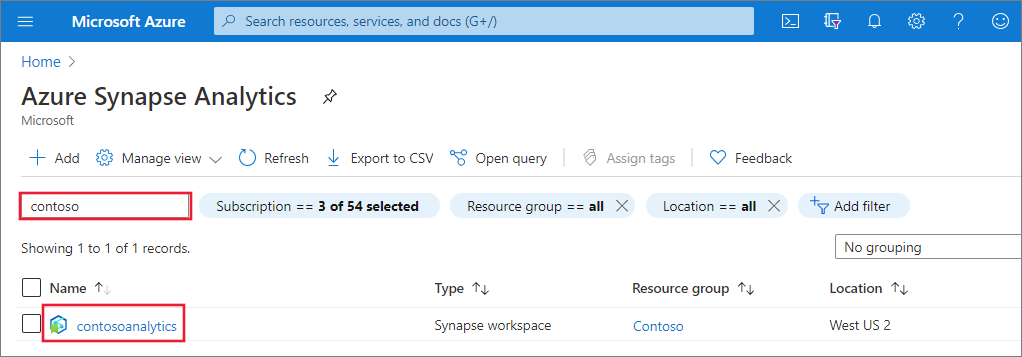
Synapse Studio starten
Selecteer in het overzicht van de werkruimte de web-URL van de werkruimte om Synapse Studio te starten.
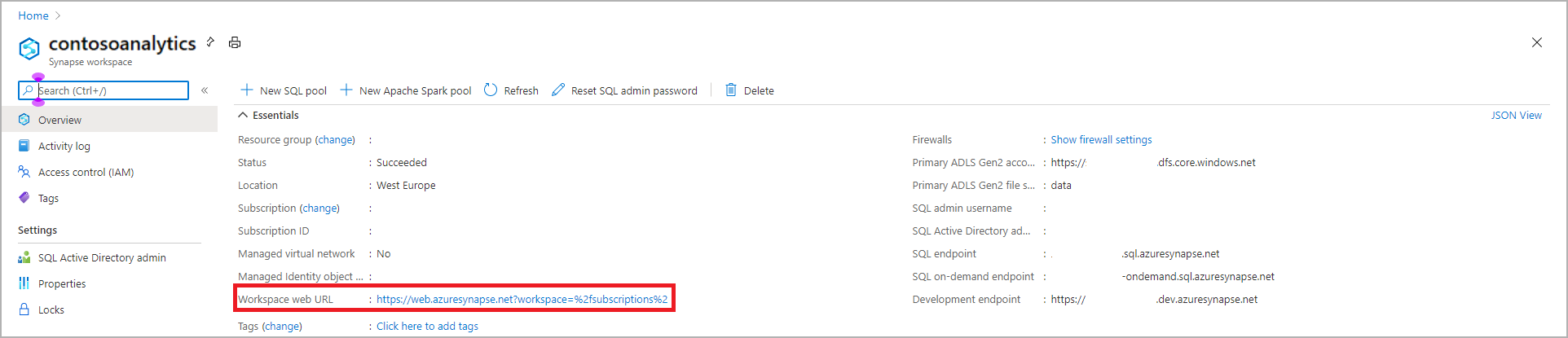
Een toegewezen SQL-pool maken in Synapse Studio
Ga op de startpagina van Synapse Studio naar de Beheerhub in de linkernavigatiebalk door het pictogram Beheren te selecteren.
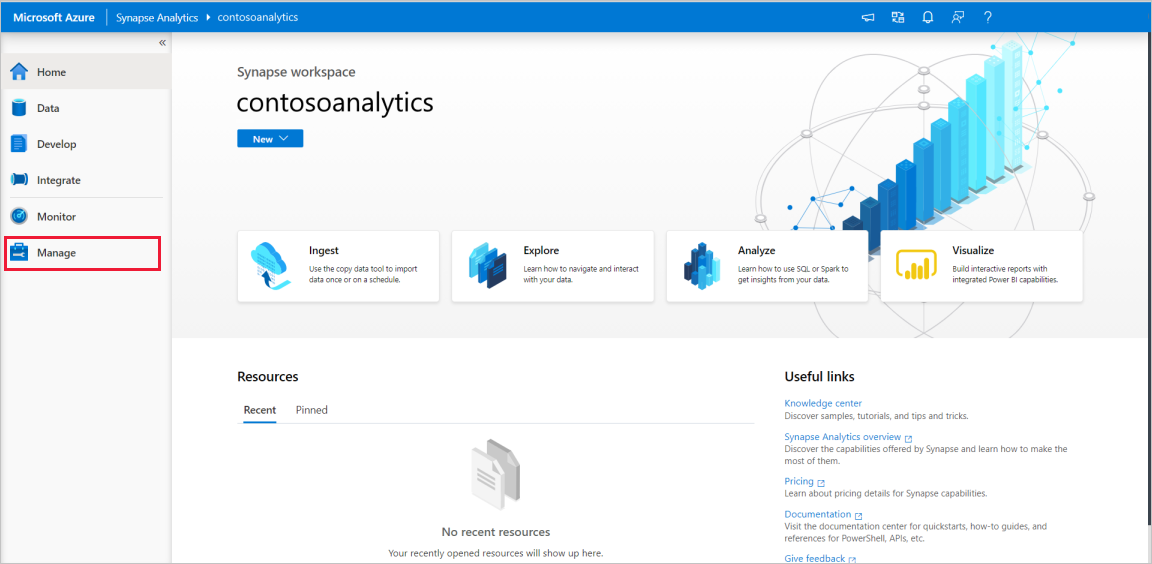
Ga in de Beheerhub naar het gedeelte SQL-pools voor een overzicht van de huidige lijst met SQL-pools die beschikbaar zijn in de werkruimte.
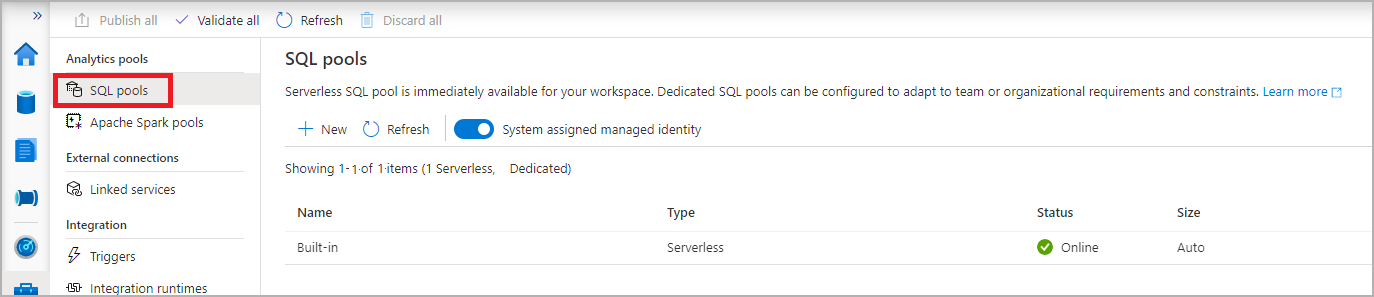
Selecteer opdracht en Nieuw. De wizard Nieuwe SQL-pool maken wordt weergegeven.
Een screenshot van de lijst van SQL-pools in de Synapse Studio Management Hub.
Voer de volgende gegevens in op het tabblad Basisinformatie:
Omgeving Voorgestelde waarde Beschrijving Naam van SQL-pool contosoedwDit is de naam die de toegewezen SQL-pool heeft. Prestatieniveau DW100c Stel dit in op de kleinste grootte om de kosten voor deze quickstart te verlagen 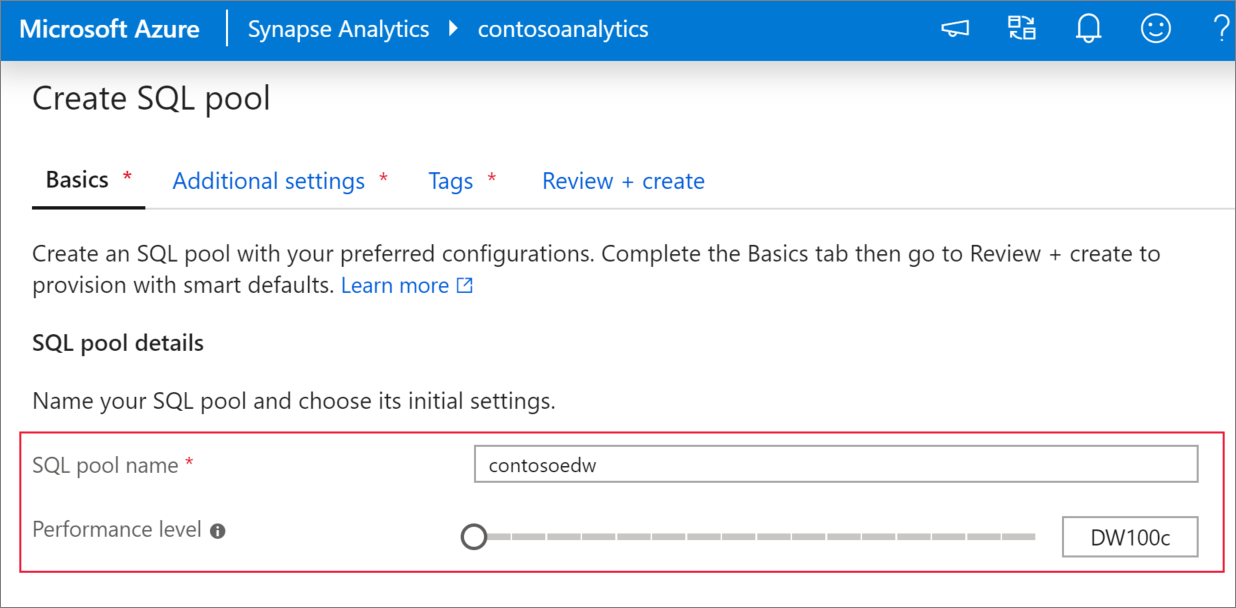
Belangrijk
Houd er rekening mee dat er specifieke beperkingen gelden voor de namen die toegewezen SQL-pools kunnen gebruiken. Namen mogen geen speciale tekens bevatten, moeten 60 of minder tekens zijn, geen gereserveerde woorden bevatten en uniek zijn in de werkruimte.
Selecteer op het volgende tabblad Aanvullende instellingengeen om de toegewezen SQL-pool zonder gegevens te maken. Behoud de geselecteerde standaardsortering.
Als u uw toegewezen SQL-pool wilt herstellen vanaf een herstelpunt, selecteert u Herstelpunt. Zie Instructies voor het herstellen van een bestaande toegewezen SQL-pool voor meer informatie over het uitvoeren van een herstelbewerking

We voegen nu geen tags toe. Selecteer daarom vervolgens Beoordelen en maken.
Controleer op het tabblad Beoordelen en maken of de gegevens juist zijn en gebaseerd op wat eerder is ingevoerd. Druk vervolgens op Maken.
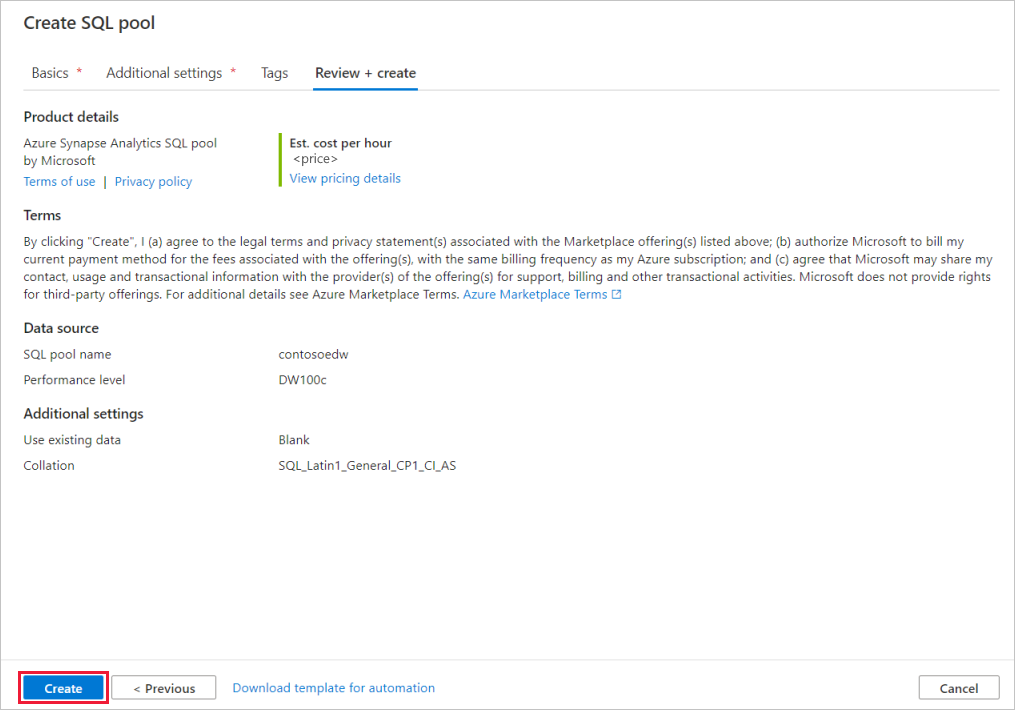
Op dit moment start het voorzieningsproces.
Als u nadat het inrichten is voltooid weer naar de werkruimte gaat, wordt hier een nieuwe vermelding voor de zojuist gemaakte SQL-pool weergegeven.
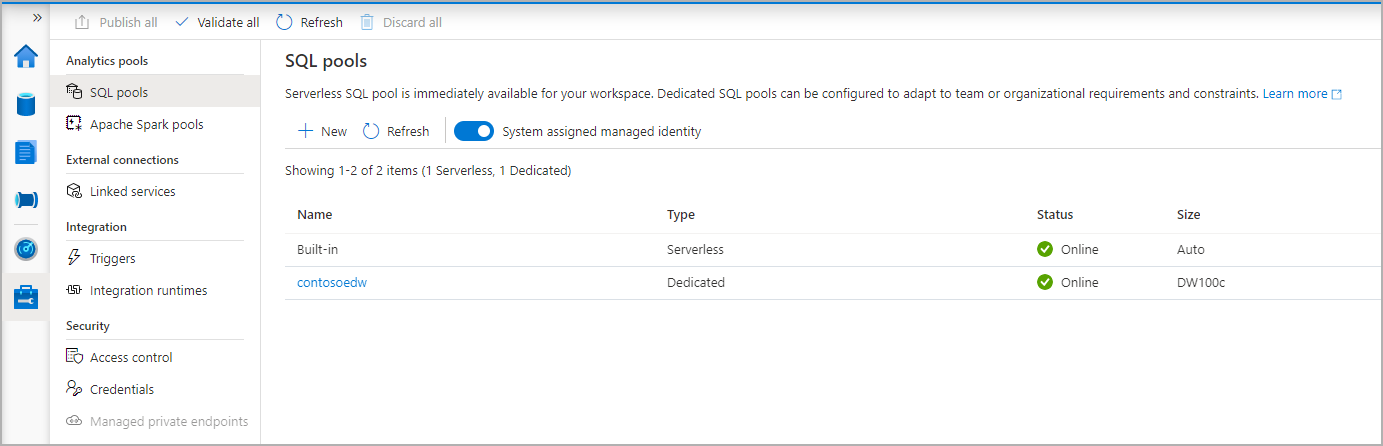
Zodra de toegewezen SQL-pool is gemaakt, is deze beschikbaar in de werkruimte voor het laden van gegevens, het verwerken van stromen, het lezen vanuit het meer, enzovoort.
Toegewezen SQL-pool opschonen met Synapse Studio
Volg de onderstaande stappen om de toegewezen SQL-pool uit de werkruimte te verwijderen met behulp van Synapse Studio.
Waarschuwing
Als u een toegewezen SQL-pool verwijdert, wordt de analyse-engine uit de werkruimte verwijderd. Het is niet meer mogelijk om verbinding te maken met de pool en alle query's, pijplijnen, scripts die gebruikmaken van deze toegewezen SQL-pool werken niet meer.
Ga als volgt te werk als u de toegewezen SQL-pool wilt verwijderen:
Navigeer naar de SQL-pools in de Management Hub in Synapse Studio.
Selecteer het beletselteken in de toegewezen SQL-pool die u wilt verwijderen (in dit geval contosoedw) om de opdrachten voor de toegewezen SQL-pool weer te geven:
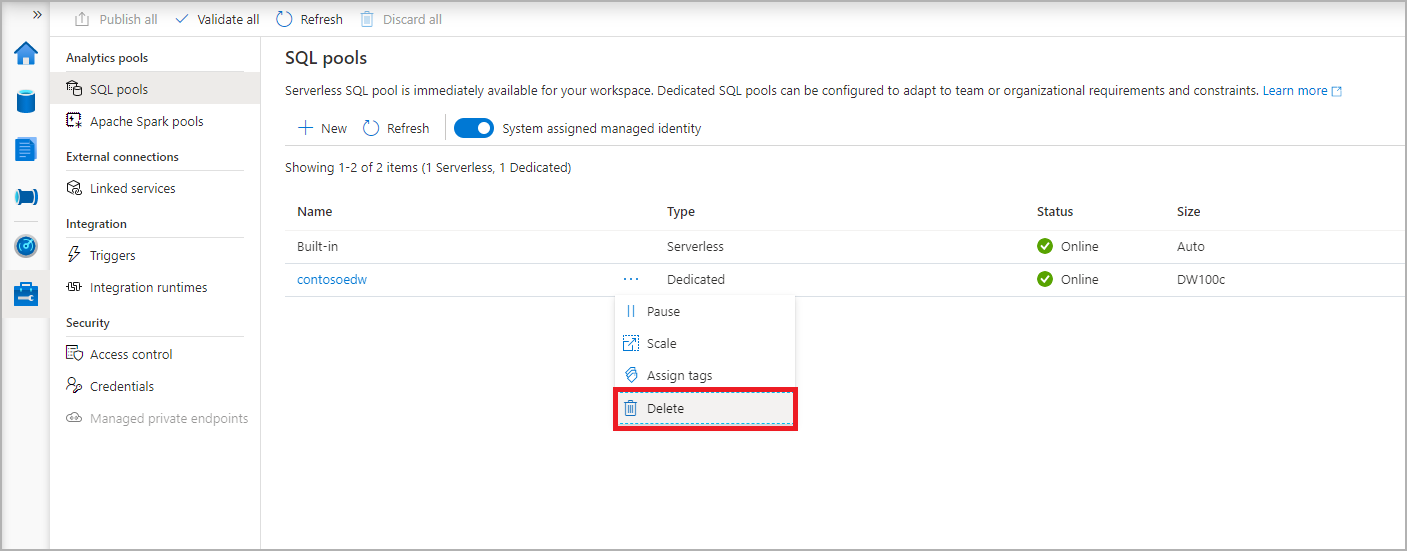
Druk op Delete.
Bevestig de verwijdering, en druk op de knop Verwijderen.
Wanneer het proces is voltooid, wordt de toegewezen SQL-pool niet meer weergegeven in de werkruimtebronnen.